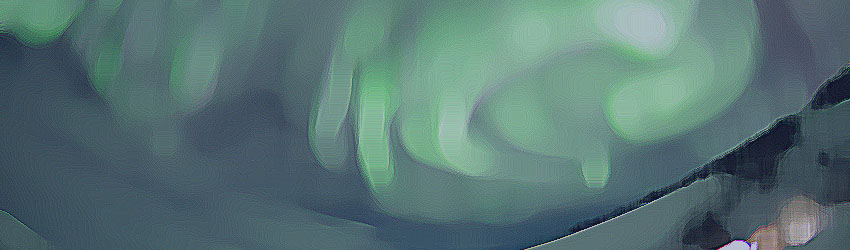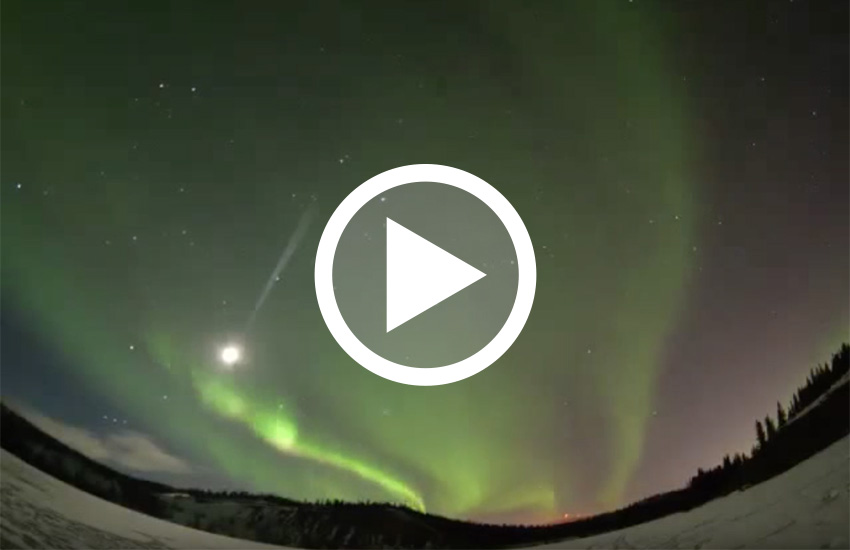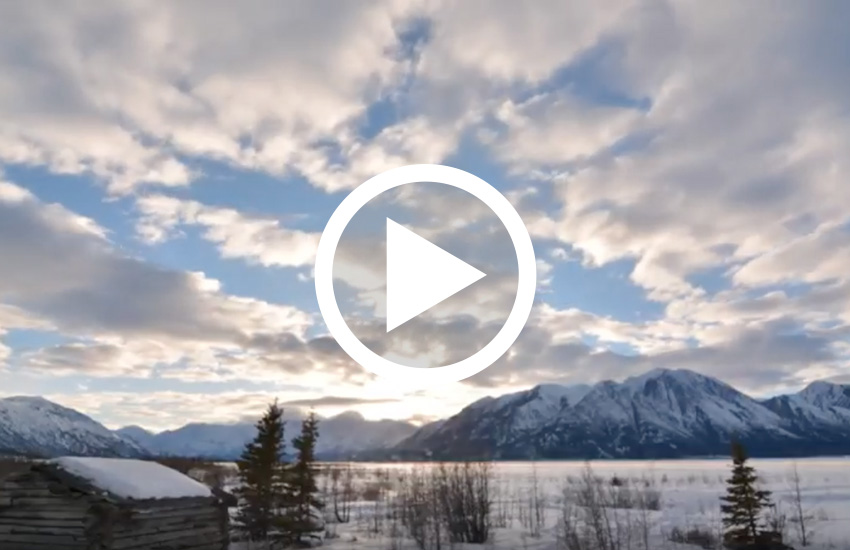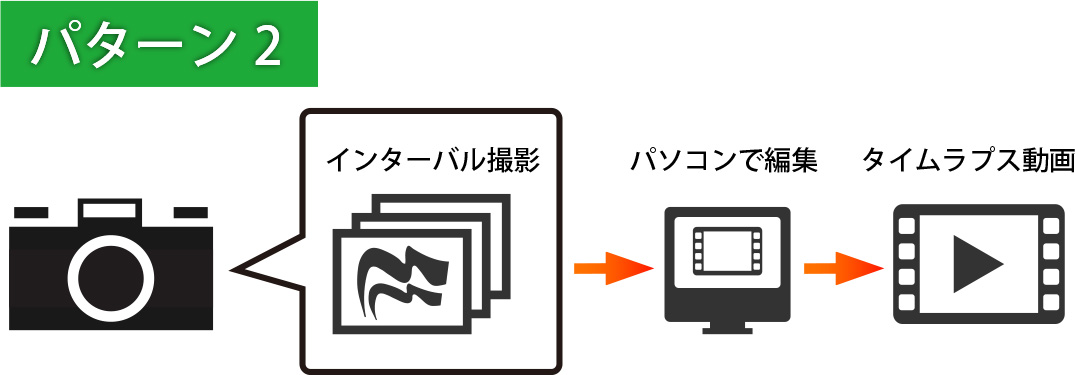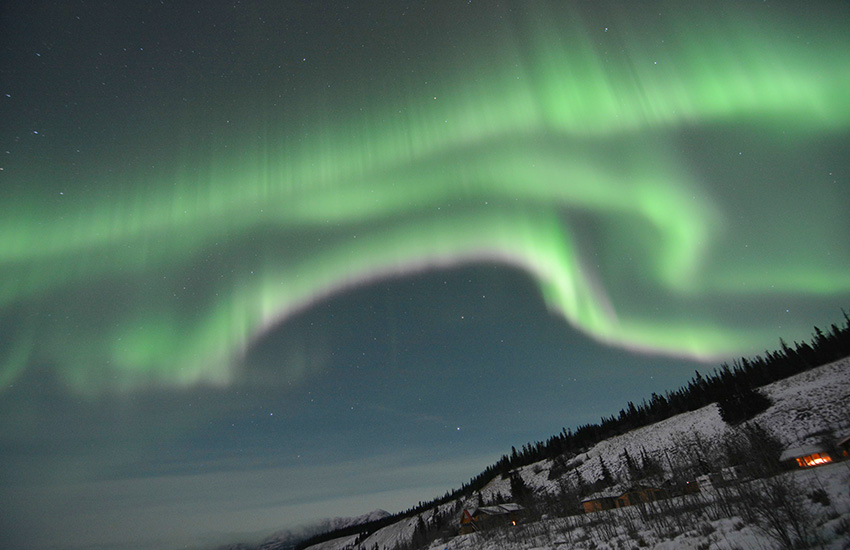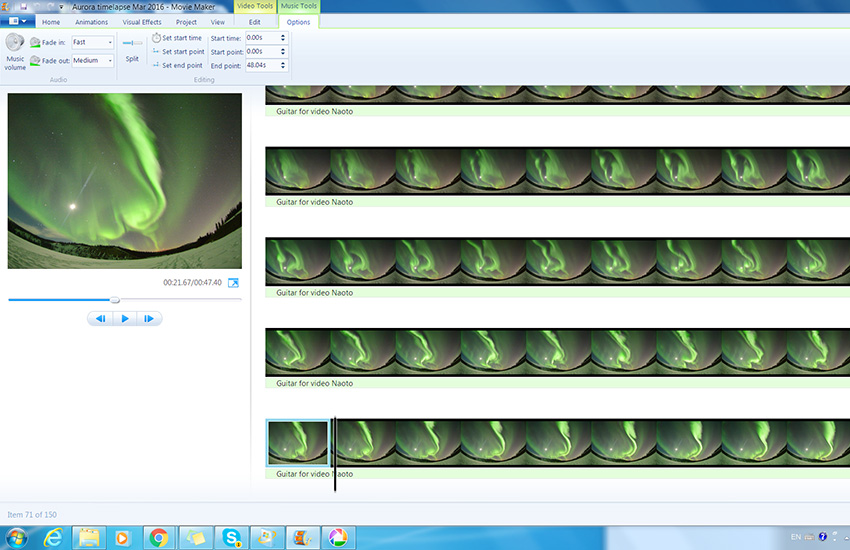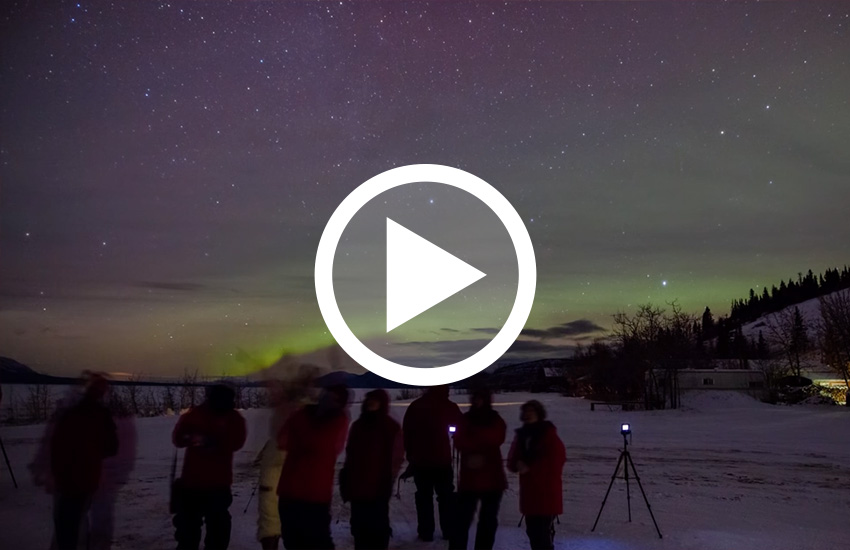タイムラプス動画という言葉を聞いたことがありますか? 最近ではiPhoneなどのスマートフォンにも標準装備されている機能であり、インターバル撮影という特殊な撮影方法を使って動画の作成をするものです。この機能を使えば簡単に動くオーロラの動画制作も可能となります。
タイムラプス動画
タイムラプス動画の魅力
オーロラは1枚の写真に写すだけでも長時間の露光(長いシャッター時間)が必要であるため、動画撮影をするためには一般のビデオカメラではまだまだ難しく、テレビ局などが使用するプロ用の超高感度カメラが必要となります。しかし、最近のカメラには「タイムラプス動画」を作る機能が標準装備されている機種も増えてきており、この機能を利用して誰でも気軽に動くオーロラの動画制作が可能なものとなりました。
タイムラプス動画とは、「インターバル撮影」や「微速度撮影」と呼ばれる撮影方法を使い、一定時間ごとに自動で1枚ずつ撮影した画像をすべて繋ぎ合わせて作る動画のことです。「ラプス=Lapse」とは時間の経過を意味しており、コマ送りのアニメーションやパラパラめくり漫画と同じような仕組みで作られます。
この撮影撮影方法を使ってオーロラを撮影してみましょう。5秒ごとに10分間撮影したとすると、12枚/1分 x 10分 = 120枚の連続したオーロラ画像が撮影され、これらを繋ぎ合わせて動くオーロラの動画を作成することができるのです。
カナダ・ホワイトホースのオーロラ
カメラ NIKON D7100 画角 15mm(35mm換算) シャッタースピード 4秒 ISO感度 1600 F値(絞り) F2.8 撮影時間 23分26秒 撮影間隔 5秒 撮影枚数 147枚
クルアニ国立公園の夕焼け
カメラ NIKON D7100 画角 18mm(35mm換算) シャッタースピード 1/8000秒 ISO感度 400 F値(絞り) F6.3 撮影時間 17分43秒 撮影間隔 15秒 撮影枚数 383枚
必要な機材と設定
-
タイムラプス動画に必要な機材
最近ではiPhoneなどでも手軽にタイムラプス動画が作れますが、オーロラのタイムラプス動画を作るためには、そもそも静止画で綺麗なオーロラ写真が撮影できるカメラでなければなりせん。一眼レフやマニュアル撮影が可能なコンデジで、「インターバル撮影」が可能な機種を使うのが良いでしょう。もし、カメラにこの機能がない場合は、インターバル・タイマー付きのリモート・コントローラー(レリーズ)を使用する方法もあります。
タイムラプス動画とは、あくまでもインターバル撮影で作成した1枚ずつのコマ写真を、繋ぎ合わせて作成した動画のことです。そのため、カメラがインターバル撮影を可能でも、カメラにそれらをタイムラプス動画として繋ぎ合わせる機能がない場合もあるので注意が必要です。カメラにタイムラプス作成機能が備わっていない場合は、パソコンのソフトウェアを使用して、インターバル撮影したすべて写真を繋ぎ合わせ、動画ファイルとして書き出す必要があります。 タイムラプス機能付きのカメラは、それのみで完結できる
インターバル撮影のみ可能なカメラは、編集ソフトが必要
タイムラプス動画作成のポイント!
カメラの撮影に関する設定は、通常のオーロラ撮影と同じで構いません。「ノイズリダクション」と「 ホワイトバランスの AUTO設定」は「OFF」にしておくことは注意しましょう。インターバル撮影では「スタート時間」と「撮影の間隔(秒、分)」、「撮影枚数」を決めることができます。撮影の間隔があまりにも開きすぎると映像が飛んでカクカクとした動画になってしまうため、撮影の間隔はオーロラの動きのレベルに合わせて変更する必要があります。一般的なオーロラのレベルであれば撮影間隔は約5秒から10秒、オーロラ爆発の時などオーロラの動きの速い時は約2秒から5秒を目安にすると良いでしょう。合計の撮影時間をイメージする上では、撮影の間隔だけでなくオーロラ自体の撮影時間も考慮する必要があります。例えば、撮影のシャッタースピードが8秒、インターバルの間隔が15秒であれば、次のコマまで23秒の間隔が空くことになります。
インターバル撮影の設定が完了したら、三脚にカメラをセットして撮影を開始しましょう。シャッターボタンを押したら、後は自分の希望する時間だけカメラを放置しておきます。自分が撮影現場にいなくてもカメラが勝手に撮影を続けてくれることでしょう。長時間の撮影になるため、三脚は動かないようしっかりと固定しておくことが大切です。
長時間の撮影では、撮影場所選びはとても大切。三脚は動かないようにしっかりと固定します。
オーロラ爆発などオーロラの動きが速い時は、撮影間隔を短くしないとカクカクした映像に仕上がってしまう。
動画の編集
編集してより作品の完成度を高める
インターバル撮影で写したオーロラ画像を繋ぎ合わせただけでも、動くオーロラの動画として満足感のあるものに仕上がりますが、さらに編集して作品の完成度を高める楽しみもあります。音楽を入れるだけでも格段に良いものになり、コマ送りのスピード調整、写真の色調整、水平の調整などをして、より撮影時の臨場感を感じるようなクリエイティブな作品づくりを目指してみましょう。タイムラプス動画の作成が可能な編集ソフトは、無料のものから有料の多機能なものまでたくさんあります。無料ソフトでは「Panolapse(Win/Mac)」や「Windows ムービーメーカー(Win)」、「zeitraffer(Mac)」などが人気となります。撮影時にタイムラプス動画まで作成可能なカメラ機種もありますが、その場合もあえてインターバル撮影のみにとどめておき、後日、編集ソフトを使って作品作りを楽しむのも良いでしょう。
-
編集ソフトを使って作品に仕上げる。
-
コツを掴むと動画編集が楽しくなる。
プロの作る作例
プロのオーロラ写真家である「中垣 哲也」氏の作品を紹介します。カナダ・ユーコン準州クルアニ国立公園でのツアーで撮影したものですが、人が動いていく姿が作風に良く反映されており、作品の世界に引き込まれます。中垣氏のウェブサイトもご覧ください。
中垣 哲也 AURORA DANCE
 |
ヤムナスカ・マウンテン・ツアーズ 本山直人 |
一般的なビデオカメラは使い物にならないのか?
一般的に普及している家庭用のビデオカメラの場合、かなり強いオーロラでも何とか見えるというレベルでしか映らないでしょう。動くオーロラの動画として仕上げるなら、やはりタイムラプス動画に軍配が上がります。しかし、ビデオ撮影にも良いところはあります。オーロラ爆発時のオタケビ!歓喜の声、皆の大興奮の様子や、その場、その瞬間ならではの臨場感が伝えられることです。オーロラ爆発時や月明かりで明るい時は、試しに撮ってみるのも手です。たとえ人物やオーロラがあまり映らなくても、きっと良い思い出の一つとなるはずですよ。
次ページからは『オーロラの知識』が始まります。オーロラのすべてを知ってください。
このページに記載されたすべての情報(テキスト、画像、イラストを含む)を無断で転用、コピー等をすることは禁止されています。掲載情報の使用をご希望の場合は、コンタクトページよりヤムナスカ・マウンテン・ツアーズまでご相談ください。